أفضل 9 طرق لإصلاح Siri لا تعمل بعد تحديث iOS 12/11
بعد أن أصدرت شركة Apple أحدث نظام iOS 12معاينة ، سيجد المستخدمون أن Siri ستكون أكثر طبيعية وأكثر ذكاءً من أي وقت مضى. يمكنه أن يتعلم تفضيل المستخدمين ويصبح مساعدًا احترافيًا للمستخدمين. علاوة على ذلك ، يمكن لـ Siri أيضًا ترجمة اللغة الإنجليزية إلى لغات مختلفة ، بل يمكنه تحديد الحوارات.
ومع ذلك ، هناك أيضًا مشكلة أنه بعد تحديث iOS 12/11 ، سيري لا يستطيع العمل بشكل طبيعي أو يتوقف عن العمل، كيف تصلحها؟ دعنا نرى أفضل 9 طرق ونصلحها.

9 طرق لإصلاح Siri توقف عن العمل بعد ترقية iOS 12 أو iOS 11
في المحتوى التالي ، ندرج بعض الطرق المفيدة التي يمكن أن تساعد في الخروج من مشكلة Siri غير العاملة.
الأسلوب 1: التحقق من Siri قيد أو إيقاف
إذا كانت Siri لا تعمل بعد تحديث iOS 12/11 ، فيمكنك اختيار إعادة تشغيل Siri:
اذهب إلى ، الإعدادات >> سيري >> اضغط على زر سيري لإيقافها ، وتشغيلها بعد ثوان.

الطريقة 2: الاتصال بشبكات Wi-Fi
إذا كنت تستخدم بيانات الهاتف المحمول ، نقترح عليك إعادة المحاولة باستخدام Wi-Fi ، فقد تؤدي السرعة الصافية المنخفضة إلى عدم تشغيل Siri بعد تحديث iOS 11 و iOS 12.
الطريقة الثالثة: إلغاء تثبيت / إعادة تثبيت تطبيقات الجهات الخارجية
ستكون هناك أيضًا تطبيقات على جهاز iPhone الخاص بك غير متوافق مع Siri ، قبل تثبيت التطبيقات من App Store ، يمكنك قراءة وصف التطبيق سواء كان يدعم Siri أم لا.
الطريقة الرابعة: إعادة ضبط إعدادات الشبكة
يمكنك أيضًا محاولة مسح إعدادات الشبكة التي قد تكون مفيدة لحل مشكلة Siri غير العاملة.
اذهب إلى: إعداد >> عام >> إعادة تعيين >> إعادة تعيين إعدادات الشبكة.
في هذه العملية ، يلزمك إدخال كلمة المرور الخاصة بك ، ويجب عليك تجربة Siri مرة أخرى بعد ذلك.

الطريقة الخامسة: التحقق من الميكروفون
إذا كنت تستخدم الميكروفون للتحدث إلى Siri ، فعليك التحقق مما إذا كان الميكروفون قابلاً للتطبيق أم لا.
الطريقة 6: إيقاف تشغيل وتشغيل الإملاء
إذا حدث خطأ في قسم الإملاء ، فقد يؤدي ذلك أيضًا إلى تشغيل Siri ولكن دون العمل بعد تحديث iOS 11/12.
اذهب إلى: الإعدادات >> عام >> لوحات المفاتيح >> تمكين الإملاء.
قم بإيقاف تشغيله وتشغيله في ثوانٍ.

الطريقة السابعة: تمكين Hey Siri
إذا وجدت أنك لا تستطيع تشغيل Siri عندما يكون جهاز iPhone مغلقًا. يمكنك التحقق مما إذا كنت قد قمت بتمكين "يا سيري" أم لا.
اذهب إلى: الإعدادات >> سيري >> اسمح بـ "يا سيري".
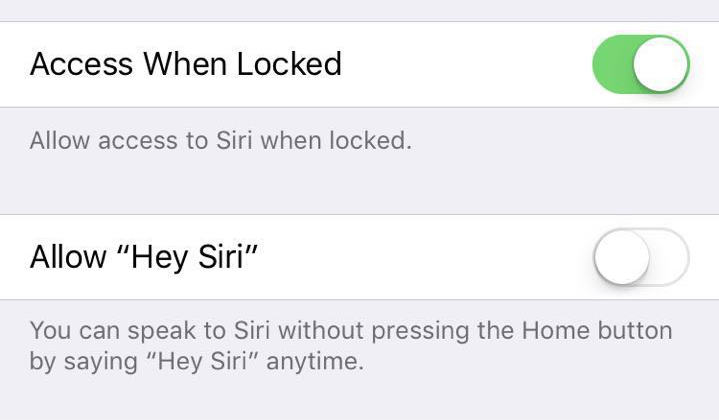
الطريقة 8: إعادة تشغيل iPhone لإصلاح Siri
إذا حاولت تغيير الإعدادات ، نقترح عليك أيضًا إعادة تشغيل جهاز iPhone / iPad / iPod. يمكن أن تساعد عملية إعادة التشغيل في إصلاح أنواع مشكلات iPhone ، بالإضافة إلى توقف Siri عن العمل بعد تحديث iOS 11.
الطريقة 9: إصلاح Siri باستخدام برنامج تابع لجهة أخرى
إذا كنت لا تزال تواجه مشكلة من قِبل Siri غير عملي ، فإننا نوصيك أيضًا بتجربة https://www.tenorshare.com/products/reiboot.html ، وهي أداة مفيدة يمكن أن تساعد في إصلاح أنواع مشكلات عالقة بنظام iOS.
قم بتشغيل البرنامج وتوصيل جهاز iOS الخاص بك بالكمبيوتر. سترى الواجهة أدناه ، ثم انقر فوق "إدخال وضع الاسترداد" ، وستظهر أيقونات كبلات iTunes و USB على شاشة iPhone.

بعد إدخال وضع الاسترداد بنجاح ، سيكون الزر "Exit Recovery Mode" ثم النقر فوق البرنامج ، ثم النقر فوقه ، وسيعاد تشغيل جهاز iPhone في ثوانٍ.
بعد عملية وضع الاسترداد / الإدخال هذه ، يمكنك محاولة استخدام Siri مرة أخرى للتحقق من أنها قابلة للتطبيق أم لا.
هذا كل شيء عن كيفية إصلاح Siri لا يعمل على iPhone X / 8/8 Plus / 7/7 Plus / 6 ، iPad ، Apple Watch وما إلى ذلك بعد تحديث iOS 12 / 11.4 / 11.3 / 11. يمكنك اتباع نصائحنا إلى إصلاح سيري على اي فون الخاص بك.









